Przyrost masy ciała zdjęcia online
Istnieją zasoby, które pobierają tylko przesłane zdjęcia, których waga mieści się w określonym zakresie. Czasami użytkownik ma obraz na komputerze, który jest mniejszy niż minimalny rozmiar, w którym to przypadku musi zostać zwiększony. Można tego dokonać, manipulując jego rozdzielczością lub formatem. Najłatwiejszym sposobem wykonania tej procedury jest skorzystanie z usług online.
Zwiększamy wagę zdjęć online
Dzisiaj rozważymy dwa zasoby online do zmiany wagi zdjęć. Każda z nich oferuje unikalne narzędzia, które będą przydatne w różnych sytuacjach. Rzućmy okiem na każdy z nich w szczegółach, aby pomóc Ci dowiedzieć się, jak pracować na tych stronach.
Metoda 1: Croper
Przede wszystkim zalecamy zwrócić uwagę na Croper. Ta usługa ma dość szeroką funkcjonalność, która pozwala edytować i modyfikować obrazy pod każdym względem. Dobrze radzi sobie ze zmianą głośności.
- Na stronie głównej programu Croper otwórz menu podręczne Pliki i wybierz Pobierz z dysku lub Pobierz z albumu VKontakte .
- Zostaniesz przeniesiony do nowego okna, w którym powinieneś kliknąć przycisk "Wybierz plik" .
- Oznacz niezbędne obrazy, otwórz je i przejdź do zmiany.
- W edytorze interesuje Cię zakładka Operacje . Tutaj wybierz "Edytuj" .
- Idź, aby zmienić rozmiar.
- Edytuj rozdzielczość, przesuwając suwak lub ręcznie wprowadzając wartości. Nie zwiększaj tego parametru zbyt mocno, aby nie utracić jakości obrazu. Po zakończeniu operacji kliknij "Zastosuj" .
- Zacznij oszczędzać, wybierając "Zapisz na dysku" w wyskakującym menu "Pliki" .
- Pobierz wszystkie pliki jako archiwum lub jako osobne zdjęcie.
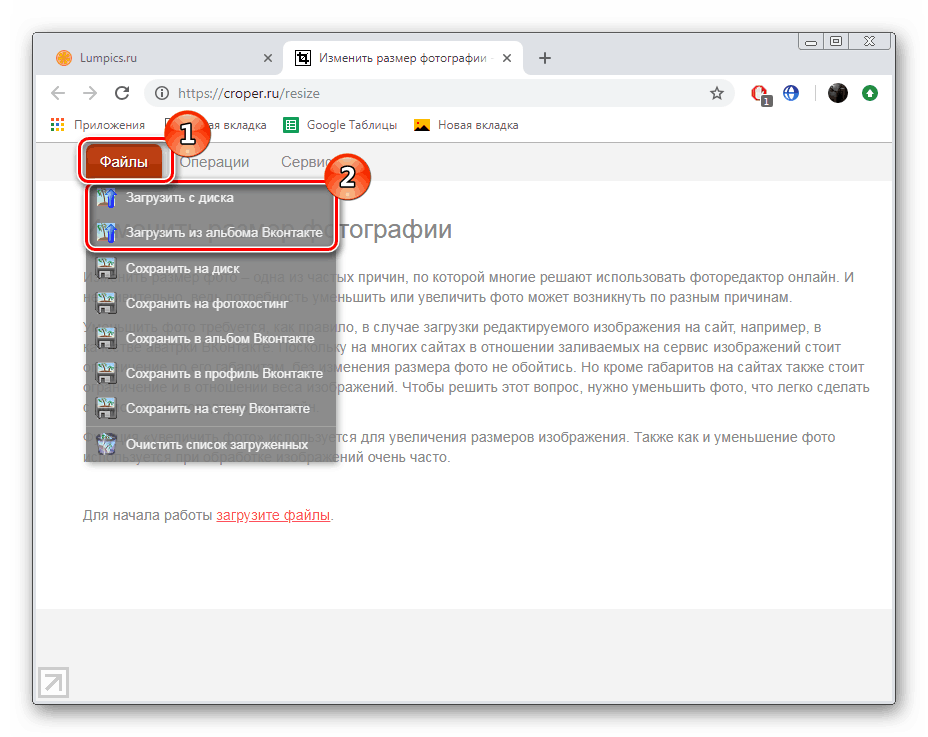
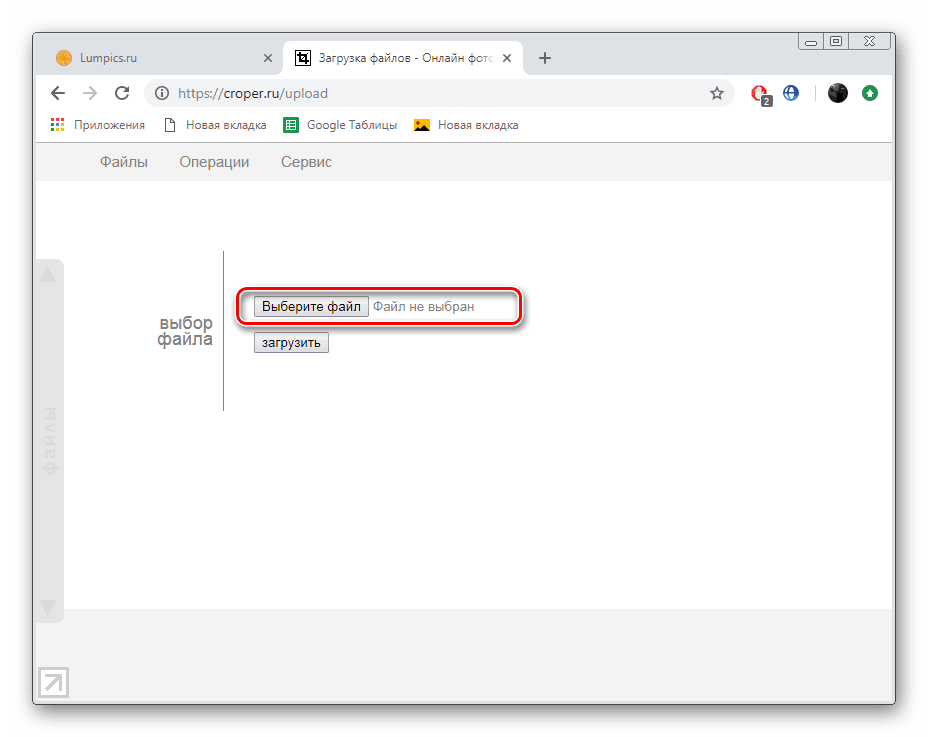
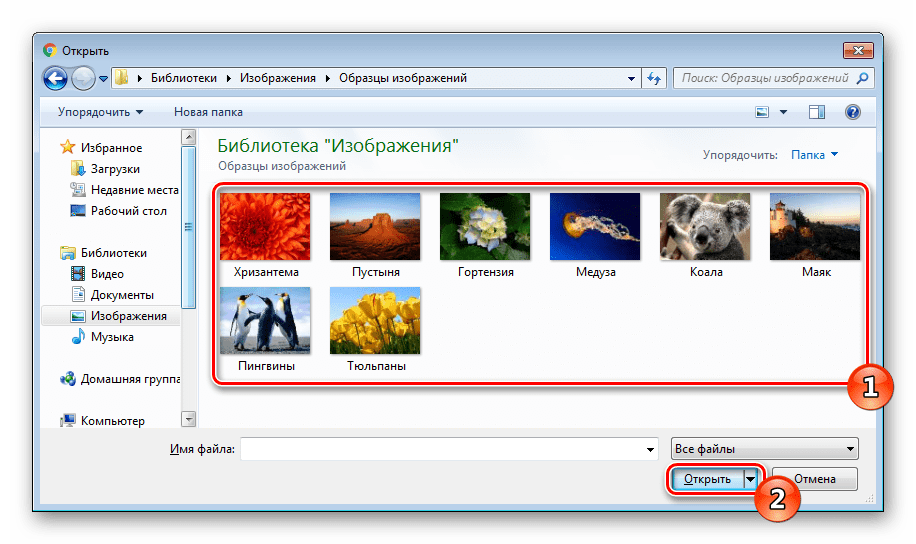
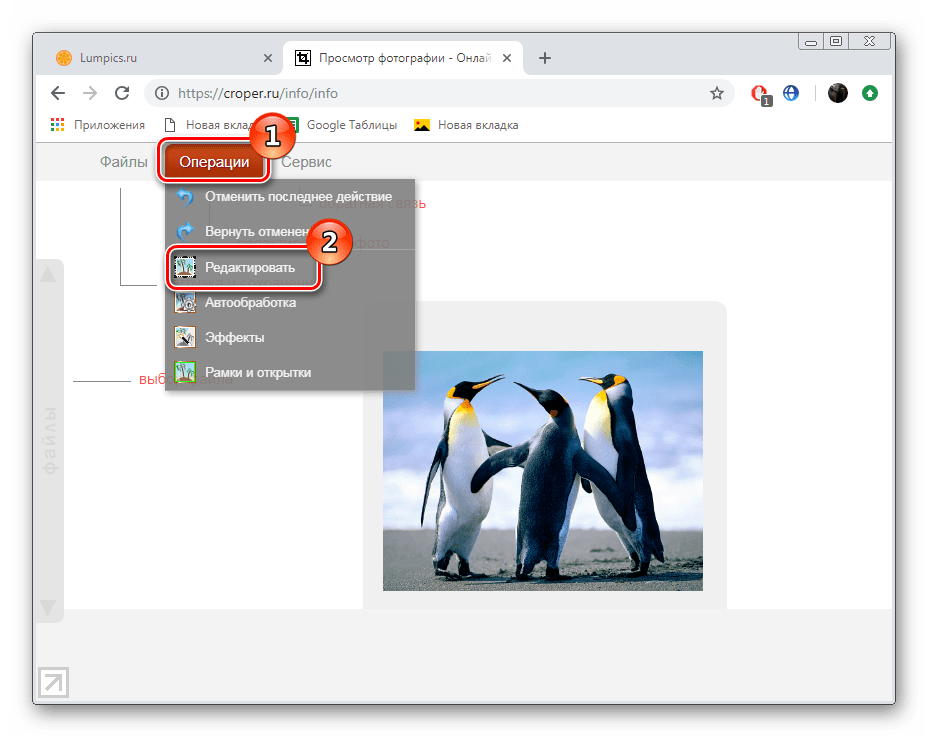
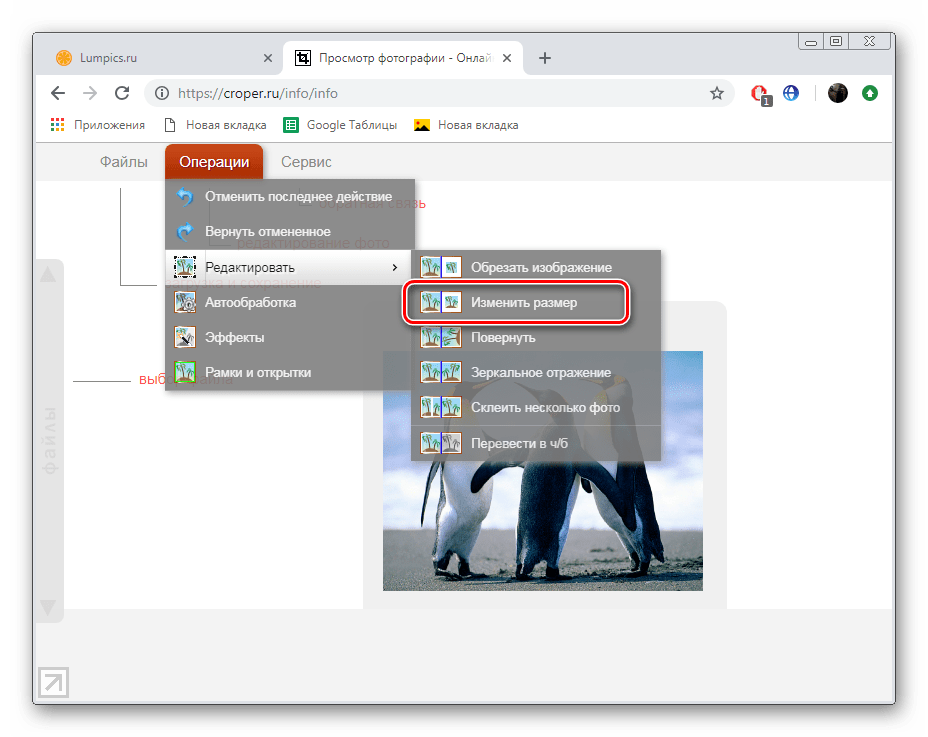
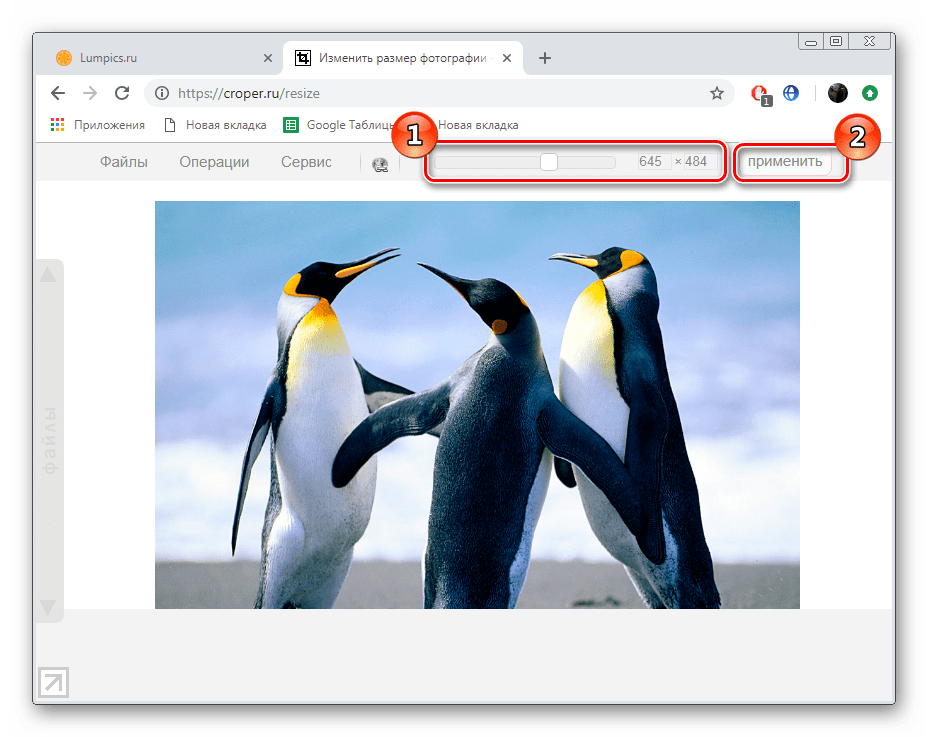
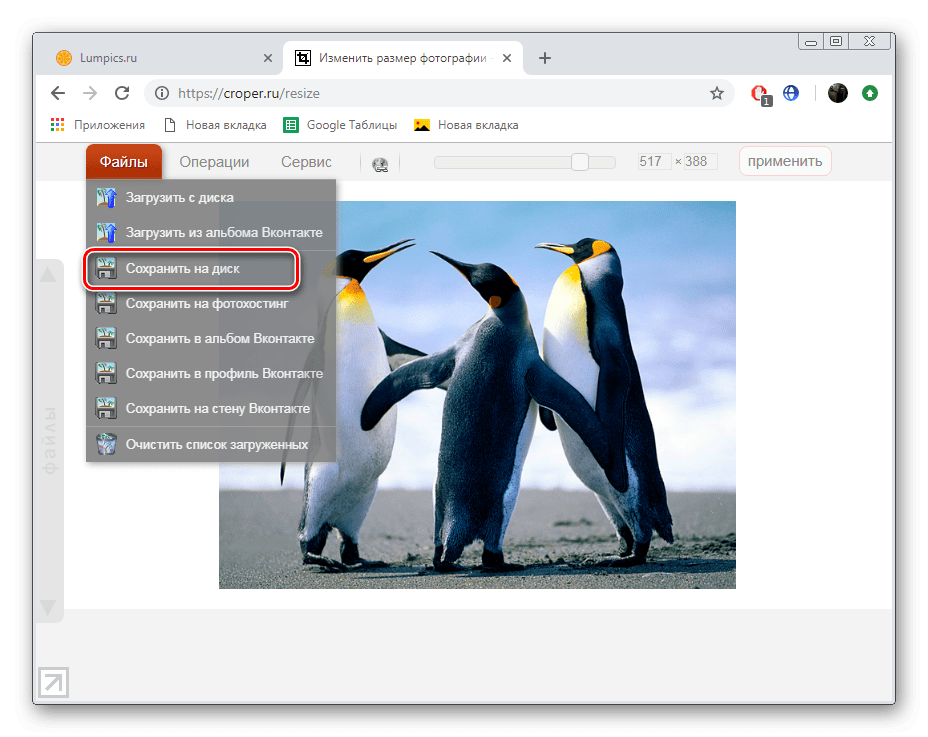
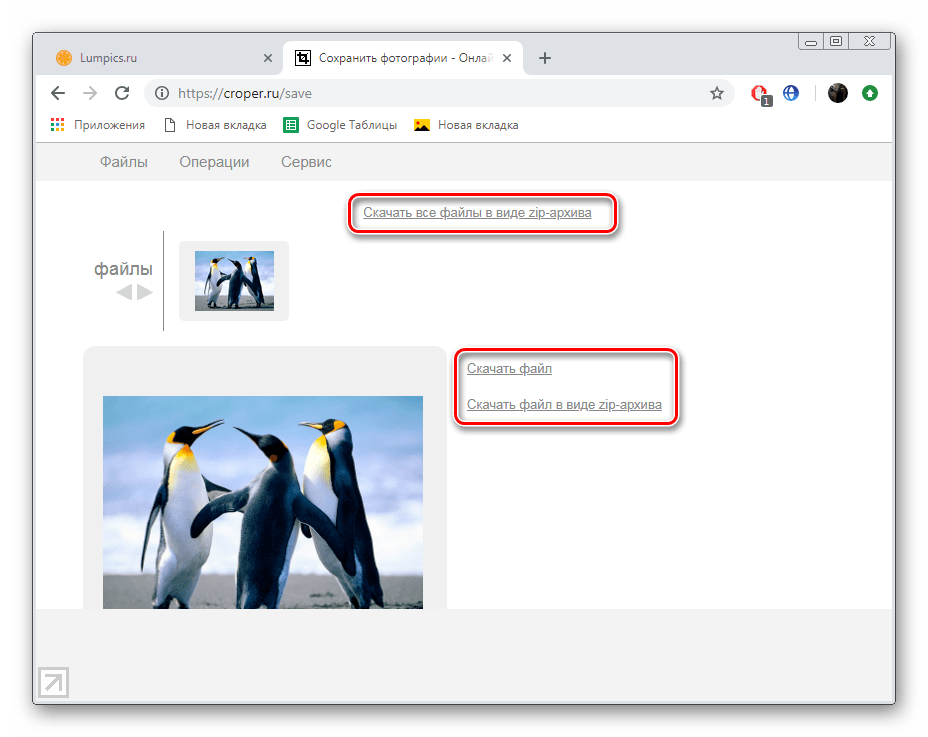
Tak więc, dzięki zwiększonej rozdzielczości zdjęcia, byliśmy w stanie dodać niewielki wzrost jego wagi. Jeśli chcesz zastosować dodatkowe parametry, takie jak zmiana formatu, pomoże Ci poniższa usługa.
Metoda 2: IMGonline
Prosta usługa IMGonline jest przeznaczona do przetwarzania obrazów o różnych formatach. Wszystkie czynności tutaj wykonywane są krok po kroku w jednej karcie, a następnie ustawienia są stosowane i wykonywane jest dalsze pobieranie. Szczegółowo procedura wygląda następująco:
- Otwórz stronę IMGonline, klikając powyższy link i kliknij link "Zmień rozmiar" , który znajduje się na powyższym pasku.
- Najpierw musisz przesłać plik do usługi.
- Teraz zmienia swoją rozdzielczość. Wykonaj to analogicznie do pierwszej metody, wprowadzając wartości w odpowiednich polach. Kolejny marker można zauważyć zachowanie proporcji, rozdzielczość gumy, która pozwoli Ci wprowadzić dowolne wartości lub niestandardowe wykończenia niepotrzebnych krawędzi.
- W ustawieniach zaawansowanych są wartości interpolacji i DPI. Zmień to tylko w razie potrzeby i możesz zapoznać się z koncepcjami na tej samej stronie, klikając link podany w sekcji.
- Pozostaje tylko wybrać odpowiedni format i określić jakość. Im lepiej, tym większy będzie rozmiar. Rozważ to przed zapisaniem.
- Po zakończeniu edycji kliknij przycisk "OK" .
- Teraz możesz pobrać gotowy wynik.
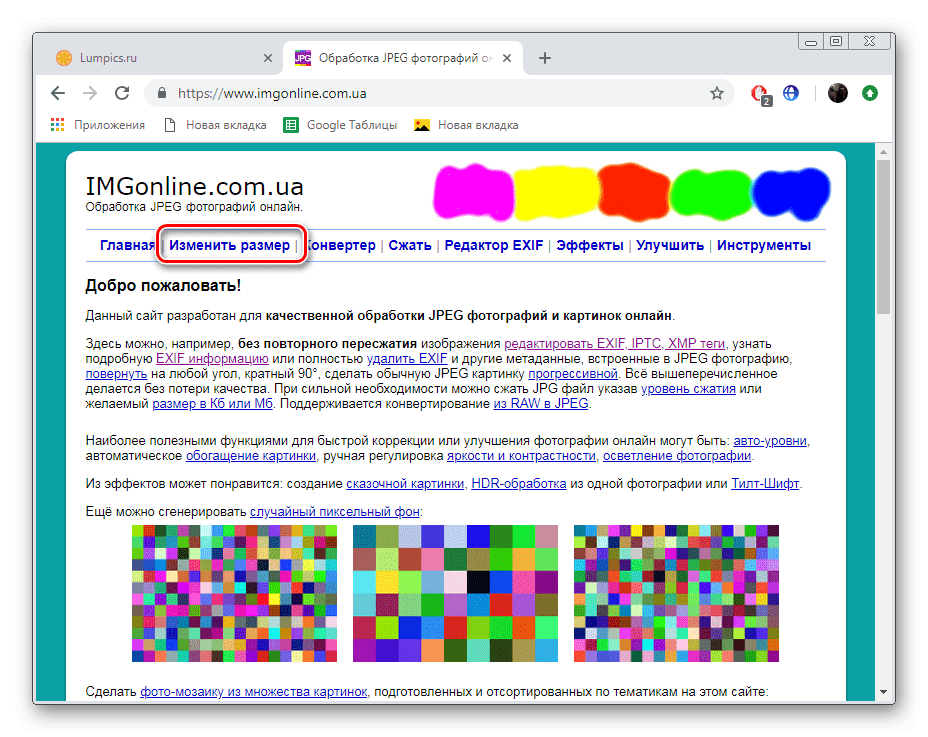
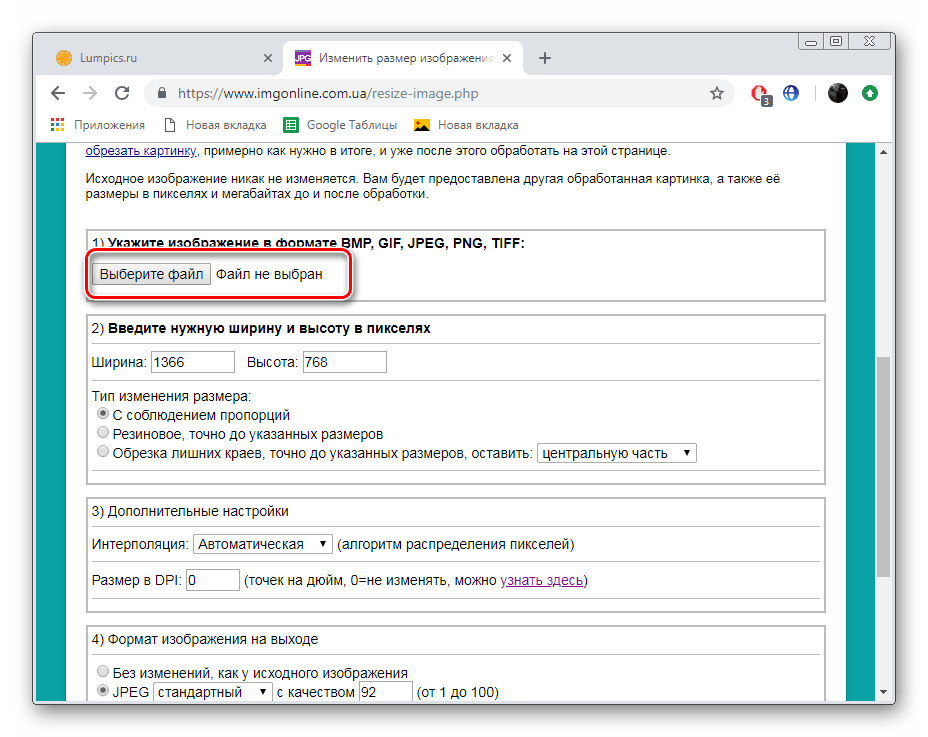
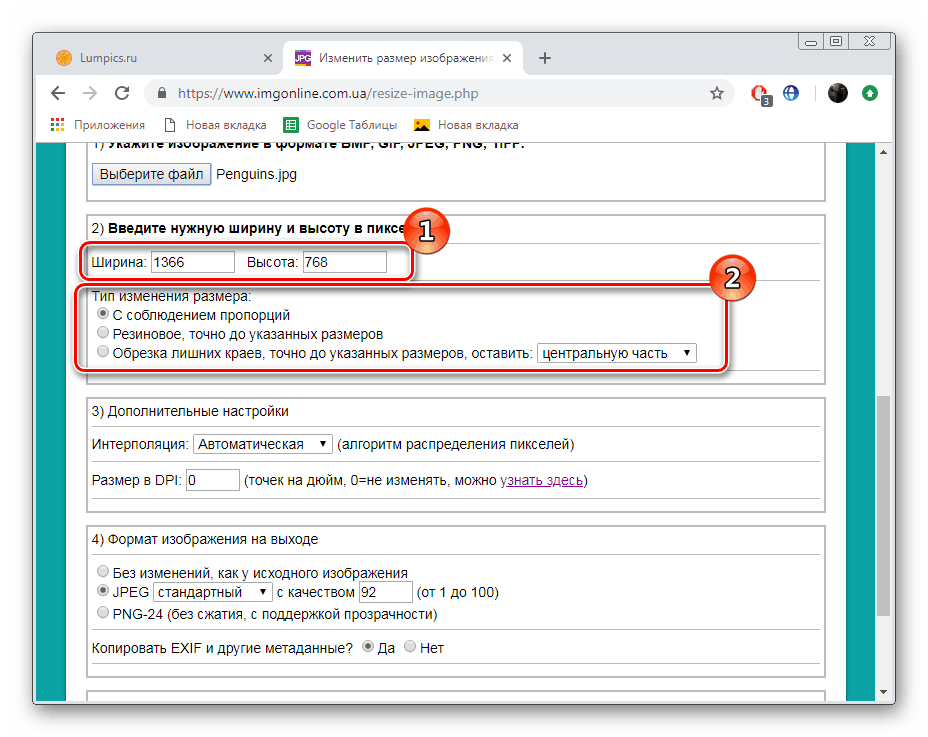
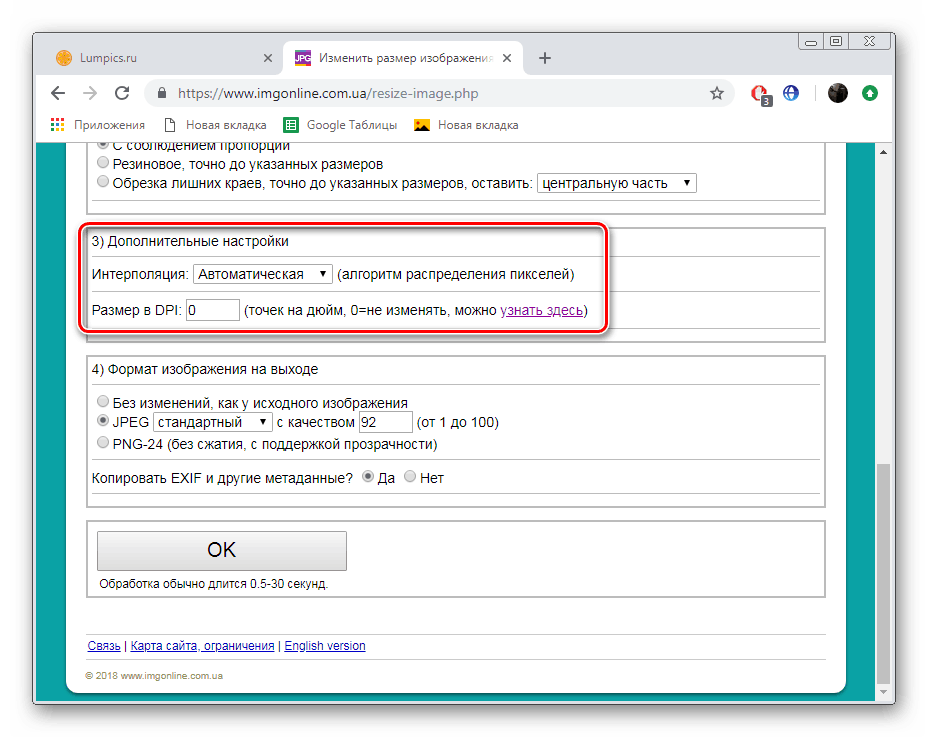
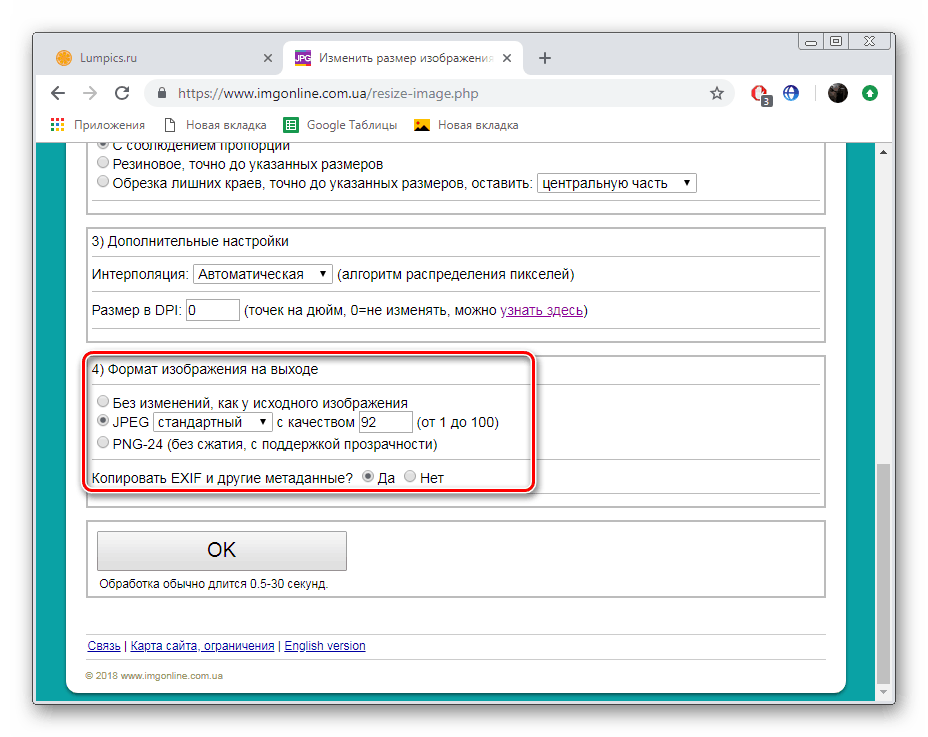
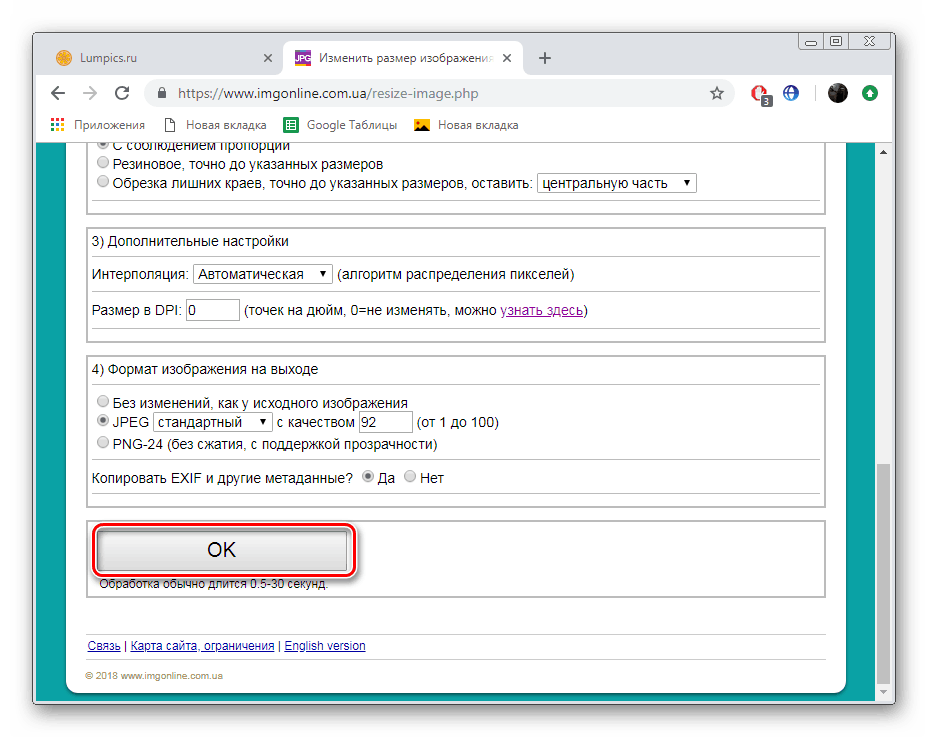
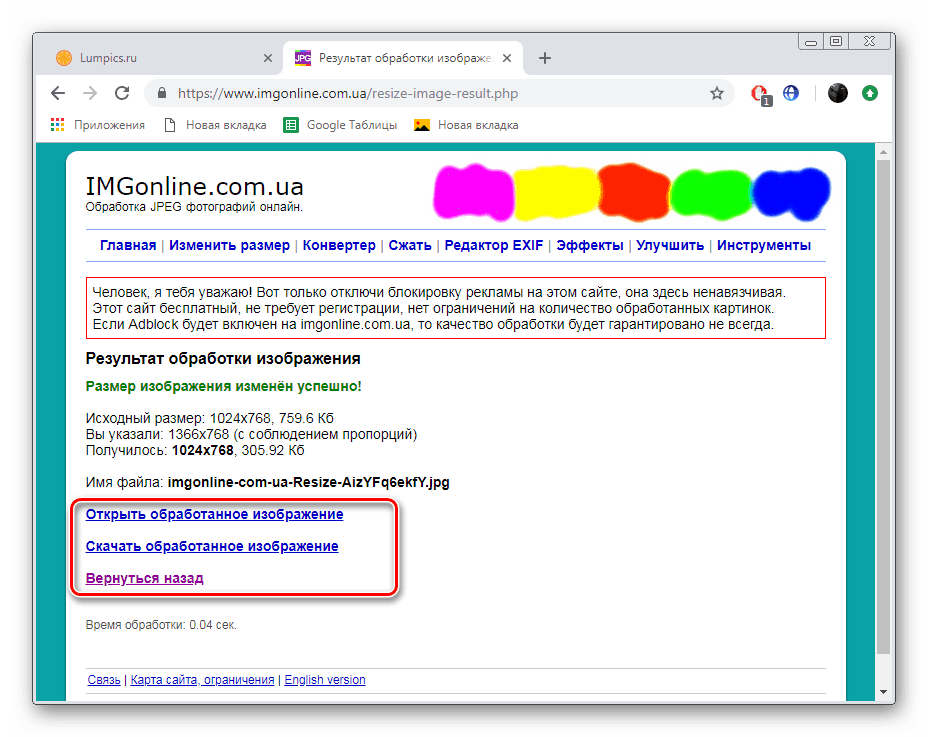
Dziś pokazaliśmy, jak za pomocą dwóch małych bezpłatnych usług online, wykonujących proste czynności, można zwiększyć ilość potrzebnych obrazów. Mamy nadzieję, że nasze instrukcje pomogły w realizacji zadań w życiu.